Err_Proxy_connection_failed in Chrome, Opera, Yandex.Pārlūks - kā labot datorā ar Windows?
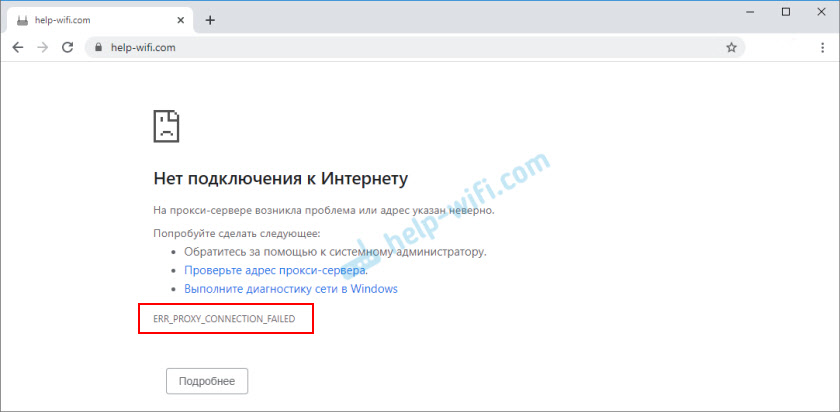
- 889
- 131
- Lionel Bashirian
Err_Proxy_connection_failed in Chrome, Opera, Yandex.Pārlūks - kā labot datorā ar Windows?
Kļūda ERR_PROXY_CONNECTION_FALELD parādās ne tikai pārlūkprogrammā Chrome. Starp populārākajām operām un jandex.Pārlūks. Šajā rakstā es parādīšu, kā novērst šo kļūdu datorā ar Windows 10, Windows 7 un T. D. Risinājums ir universāls, piemērots visiem pārlūkiem.
Kļūdas ziņojums ERR_PROXY_CONNECTION_FAILED Google Chrome izskatās šādi:
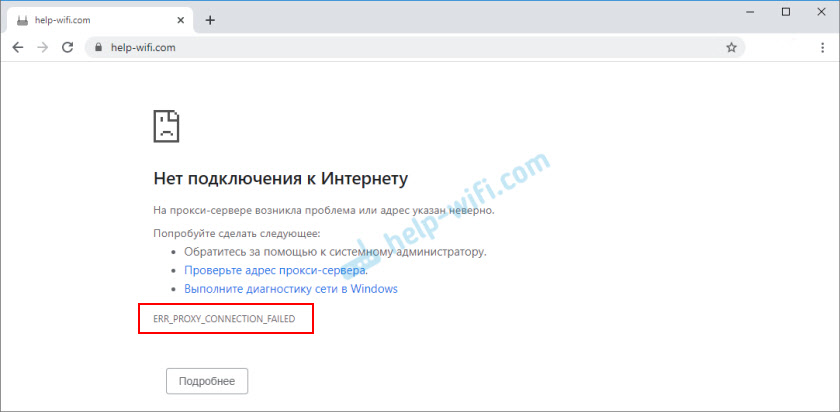
Pastāv apraksts: "Starpniekservera radās problēma vai adrese tiek norādīta nepareizi". Ir arī ieteikumi par šīs kļūdas lēmumu (starp citu, diezgan darbiniekiem). Kā jūs droši vien jau saprotat, šīs kļūdas iemesls starpniekservera iestatījumos Windows. Nav retums dažai jūsu instalētajai programmai, pārlūkprogrammā paplašināšana vai vīruss maina starpniekservera iestatījumus, tāpēc pārlūks nevar atvērt vietni un ziņo par kļūdu starpniekservera serverī.
Instrukcijas ar šīs kļūdas risinājumiem operētājsistēmā Android: ERR starpniekservera savienojums neizdevās Android tālrunī. Kā salabot? Ja jums ir strādājošs dators, korporatīvais tīkls tiek noregulēts, tad es neiesaku mainīt parametrus pats. Labāk sazinieties ar speciālistu, kurš nodarbojas ar šī tīkla izveidošanu un apkalpošanu. Iespējams, ka šīs ir dažas pagaidu problēmas no starpniekservera.Pēc manas pieredzes šāda problēma ir ļoti bieži sastopama pēc VPN instalēšanas. Tas var būt gan atsevišķs lietojumprogramma, gan pārlūkprogrammas paplašinājums. Ne reti, pat pēc programmas dzēšanas kļūdu starpniekservera savienojuma neizdevās, paliek neizdevās. Pretvīrusu programmas var izraisīt arī šīs problēmas. Viņi vienkārši instalē nestrādājošos starpniekservera iestatījumus. Pēc tam pārlūks nevar piekļūt internetam. Kaut arī pašā sistēmā un citās lietojumprogrammās internets var darboties normāli.
Err_Proxy_connection_Failed - kā to labot datorā?
Pirmais, kas jādara, ir tīrīt starpniekservera iestatījumus operētājsistēmā Windows. Šis lēmums gandrīz vienmēr palīdz atbrīvoties no šīs kļūdas Chrome, Yandex.Pārlūks, opera utt. D. To nav grūti izdarīt. Izpildiet instrukcijas:
- Jums jāatver "pārlūka īpašības". Vietnē Windows 10 atveriet startu vai meklējiet un sāciet ievadīt "pārlūka rekvizītus". Pēc tam meklēšanas rezultātos noklikšķiniet uz šī vienuma.
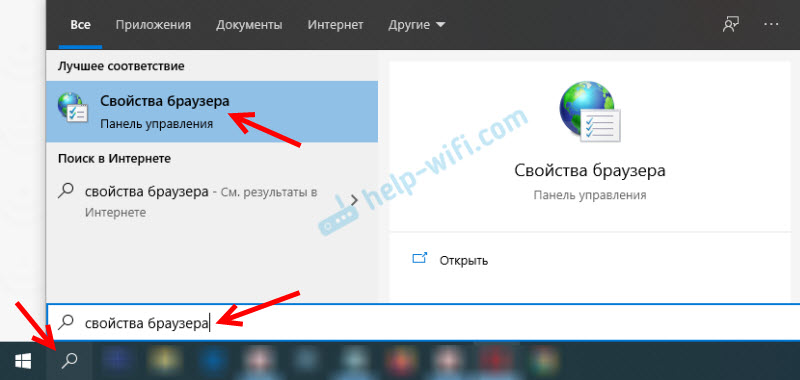 Varat arī atvērt šos iestatījumus vadības panelī. Piemēram, Windows 7 šo priekšmetu sauc par “Skolotāja īpašībām”. Tos pašus iestatījumus var atvērt, izmantojot pašu Google Chrome pārlūku. Iestatījumos sadaļā "Sistēma" (cilnē kreisajā pusē) jums jānoklikšķina uz "atvērt datora starpniekservera iestatījumus".
Varat arī atvērt šos iestatījumus vadības panelī. Piemēram, Windows 7 šo priekšmetu sauc par “Skolotāja īpašībām”. Tos pašus iestatījumus var atvērt, izmantojot pašu Google Chrome pārlūku. Iestatījumos sadaļā "Sistēma" (cilnē kreisajā pusē) jums jānoklikšķina uz "atvērt datora starpniekservera iestatījumus". - Tiks atvērts logs ar pārlūka iestatījumiem Windows. Mums jāiet uz cilni "Connection" un noklikšķiniet uz pogas "Network Iestate".
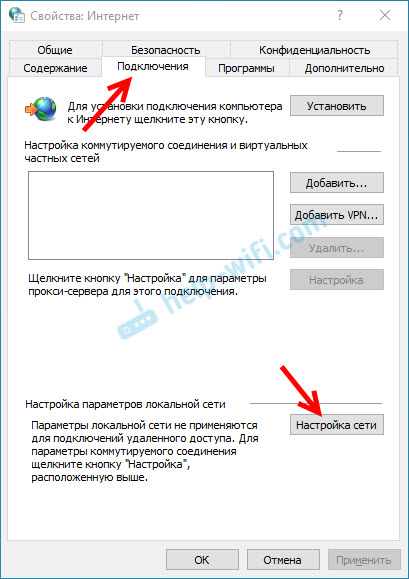
- Jaunajā logā vienkārši noņemiet pārbaudi no visiem punktiem. Tam vajadzētu būt šādam:
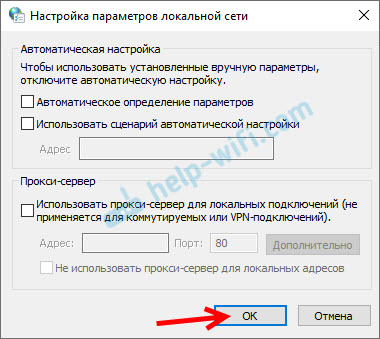 Noklikšķiniet uz pogas OK un mēģiniet atvērt vietni vai atjaunināt lapu pārlūkprogrammā.
Noklikšķiniet uz pogas OK un mēģiniet atvērt vietni vai atjaunināt lapu pārlūkprogrammā.
Vietnē Windows 10 šos iestatījumus var veikt parametros, sadaļā “Tīkls un internets” cilnē "Starpniekservera".
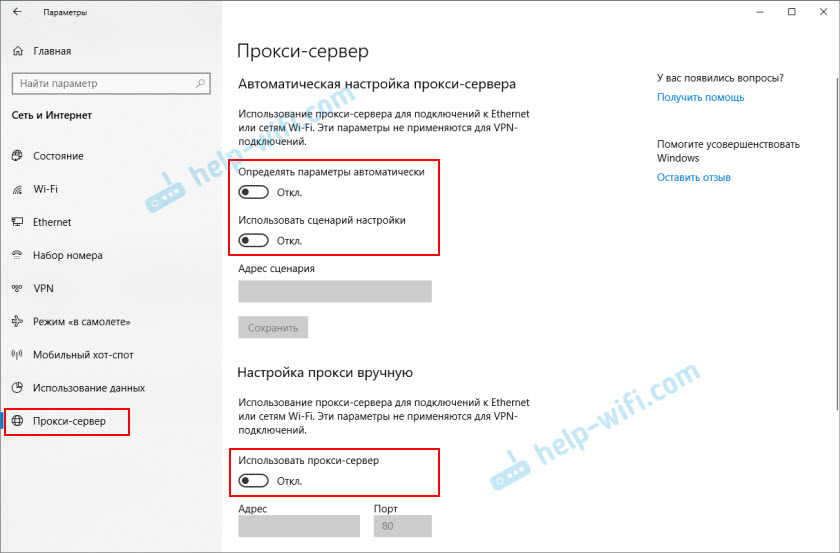
Par šo tēmu mums ir detalizētas instrukcijas: kā atspējot starpniekserveri operētājsistēmā Windows?
Atjauninājums: Risinājums Windows reģistrā
- Atveriet reģistra redaktoru. Jūs varat nospiest Win+R, ievadīt komandu Regedit un nospiest OK.
- Dodieties uz HKEY_CURRENT_USER \ programmatūru \ Polities \ Google \ Chrome Register.
- Noņemiet “hroma” reģistra filiāli vai visas piezīmes, kas tajā atrodas.
- Pēc tam dodieties uz HKEY_CURRENT_USER \ programmatūru \ Polities \ Google \ Chrome filiāli un izdzēsiet to vai visas piezīmes tajā esošajās piezīmēs.
- Pārlādēt datoru.
Vairumā gadījumu iepriekš aprakstītās darbības palīdz atbrīvoties no err_proxy_connection_faleled kļūdas hromā un citās pārlūkprogrammās. Ja jūs visu izdarījāt pareizi, bet kļūda turpina parādīties, tad pievērsiet uzmanību papildu risinājumiem:
- Ja instalēts VPN - izslēdziet to. Vai pat izdzēst pieteikumu. Pārbaudiet arī to, vai starp VPN pārlūkprogrammu ir pagarinājumi, reklāmas bloķēšanas paplašinājumi un tamlīdzīgi. Viņi visi var mainīt iestatījumus, kuru dēļ būs kļūda ERR_PROXY_CONNECTION_FAILED. Hromā paplašinājumi ir izvēlnē "Papildu paplašinājumi" - "Rīki". Operā: "izvēlne" - "paplašinājumi". Yandex.Pārlūkprogramma ir papildinājumi ("izvēlne -" papildinājumi "). Atvienojiet tos vai izdzēsiet.
- Mēģiniet uz laiku atspējot pretvīrusu un ugunsmūri. Parasti to var izdarīt, nospiežot pareizo pogu uz pretvīrusa ikonu trijā.
- Veiciet tīkla iestatījumu atiestatīšanu. Šeit ir detalizēta instrukcija.
Ja jūs zināt citus šīs kļūdas lēmumus vai arī jums izdevās to pieveikt vienā no šajā rakstā aprakstītajiem veidiem, tad noteikti rakstiet par to komentāros. Šī informācija ir noderīga daudziem. Es arī vienmēr atbildu uz jūsu jautājumiem un cenšos palīdzēt - rakstiet zemāk esošajos komentāros.
- « Kāpēc pēc klēpjdatora labošanas nav bezvadu interneta?
- Kāpēc DLNA nedarbojas LG televizorā no TP-Link maršrutētāja (ārējais cietais disks)? »

